来源:网络 作者:Sener
6、创建曲线调整图层,把RGB通道压暗一点,参数设置如图13,确定后创建剪切蒙版,效果如图14。这一步把图片暗部压暗一点。
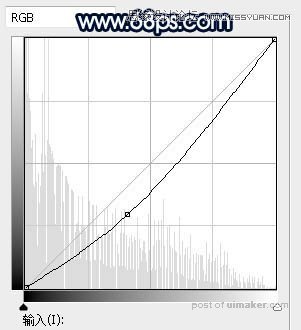

7、按Ctrl + Alt + 2 调出高光选区,然后创建曲线调整图层,对红,蓝通道进行调整,参数及效果如下图。这一步给图片高光区域增加淡蓝色。
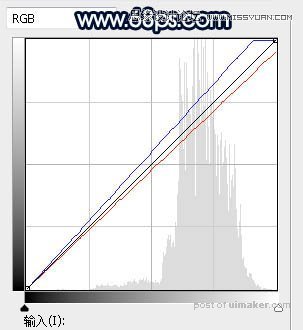

8、创建色彩平衡调整图层,对高光进行调整,参数设置如图17,确定后创建剪切蒙版,效果如图18。这一步给图片高光区域增加青蓝色。
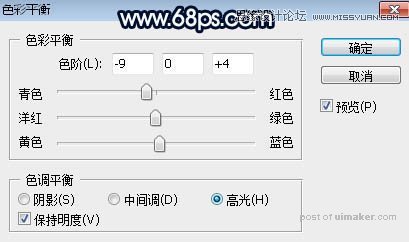

9、创建可选颜色调整图层,对蓝、白、黑进行调整,参数设置如图19 - 21,效果如图22。这一步给图片增加青蓝色。
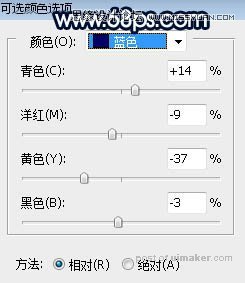
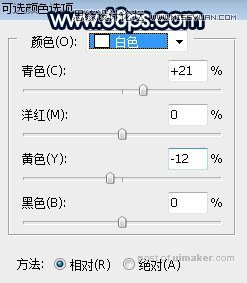
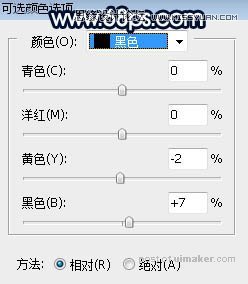
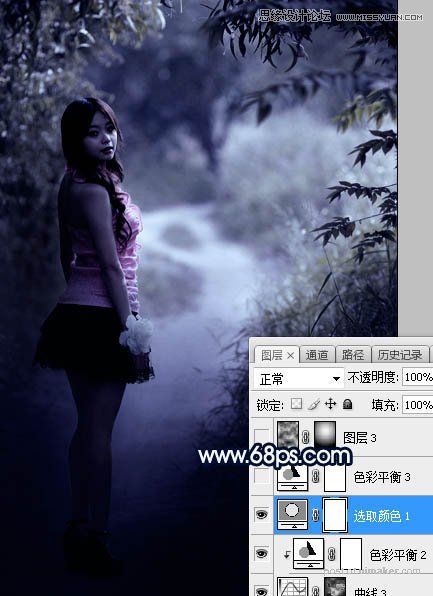
10、创建色彩平衡调整图层,对阴影,高光进行调整,参数设置如图23,24,效果如图25。这一步主要给图片增加青色。
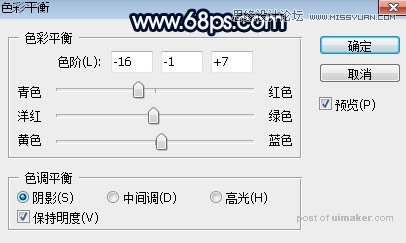
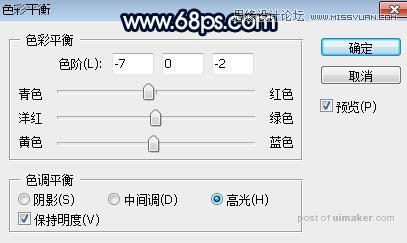

11、新建一个图层,按字母键“D”把前,背景颜色恢复到默认的黑白,然后选择菜单:滤镜 > 渲染 > 云彩,确定后把混合模式改为“柔光”;添加图层蒙版,用黑白渐变由下图选区中心向边角拉出白色至黑色线性渐变,效果如下图。

12、按Ctrl + J 把当前图层复制一层,混合模式改为“滤色”,然后在蒙版上由下图选区中心向选区边缘拉出白色至黑色径向渐变,效果如下图。

13、新建一个图层,用椭圆选框工具拉出下图所示的选区,羽化50个像素后填充暗蓝色:#8AA1CA,取消选区后把混合模式改为“柔光”,效果如下图。
